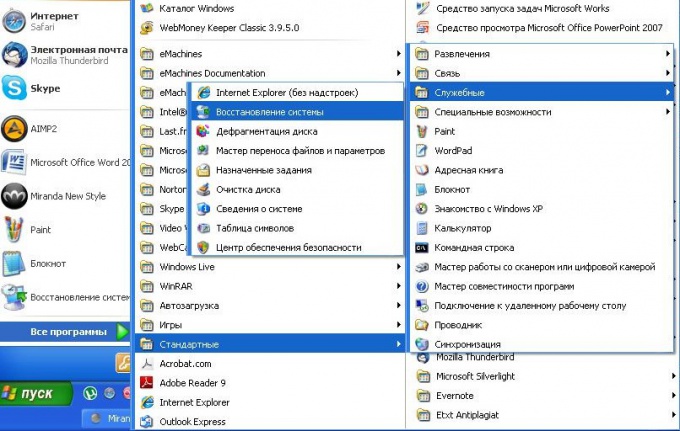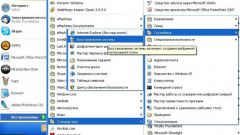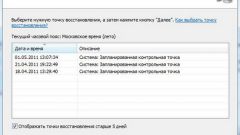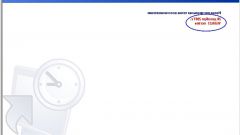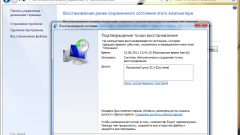Инструкция
1
Откройте меню «Пуск». Через него найдите список стандартных программ, в нем находится подпункт «Служебные». Именно там находится утилита, служащая для целей восстановления системы. Там же в этой программе можете создать контрольную точку.
2
Нажмите кнопку «Далее». Вам будет предложено выбрать контрольную точку восстановления системы. Если ранее такие точки создавались неоднократно, то вам будет доступно и предыдущее состояние помимо последнего сохраненного. Слева вы увидите календарь, а справа таблицу, разъясняющую характер обстоятельств, при которых создавалась точка восстановления.
3
Обратите внимание, что зачастую большинство из них делается системой автоматически, например, при установке некоторых программ. Это удобно, учитывая, что многие из них могут неблагоприятно повлиять на работу всей системы, поэтому удалить ненужный софт и последствия его использования можно посредством одной процедуры восстановления.
4
Нажмите кнопку «Далее». У вас появится окно предупреждения, внимательно ознакомьтесь с его содержимым. На этот момент у вас должны быть сохранены все документы, с которыми вы работали, поскольку при выполнении процедуры восстановления система перезагрузится автоматически, не дав вам применить несохраненные изменения.
5
Учтите, что при этом могут удалиться все программы, которые вы устанавливали в промежуток времени между контрольной точкой и настоящим моментом. Сохраните копии нужных данных этих программ, чтобы потом не возникло проблем с их восстановлением.
6
После выполнения операции восстановления системы и включения компьютера, проверьте, есть ли качественные изменения в работе, устранилась ли проблема. Если нет, то попробуйте выбрать другую точку восстановления системы, возможно, изменения произошли намного раньше и были просто не заметны до недавнего времени.
Видео по теме
Обратите внимание
Процесс восстановления полностью обратим.
Полезный совет
Чаще выполняйте создание контрольной точки системы.